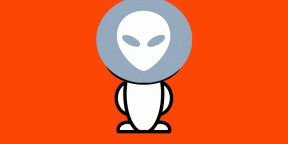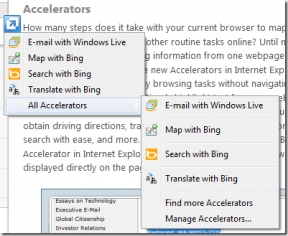Sådan opsætter og kommer du i gang med DAEMON Sync
Miscellanea / / December 02, 2021
Hvor ville det være fedt for dig at komme fra ferie eller roadtrip og lige som du frisker op efter at være kommet hjem, er alle dine billeder bliver synkroniseret til din computer? Jeg har altid hadet tanken om tilslutning af telefonen til en computer ved hjælp af et datakabel. Jeg føler, at alt skal være trådløst, rodfrit og lettere.

Vi har delt forskellige grundlæggende og avancerede tricks, som du kan bruge til at forbinde din telefon til computeren og automatisk synkronisere filer og billeder. Et af disse nemmeste tricks plejede at være app kaldet BitTorrent Sync. BitTorrent Sync plejede at give en universel platform til alle desktops og smartphone OS til at synkronisere filer over et lokalt trådløst netværk. Installation og opsætning af appen plejede at være meget let. Men tingene ændrede sig, efter de lancerede version 2.0.
Appen forbedrede absolut sikkerhedsmodulerne, men mistede sin enkelhed. En fyr som mig tog omkring 30 minutter på at forstå, hvordan appen fungerer, og jeg er stadig i tvivl. Efter hvad jeg har hørt, gav nogle brugere op på kun 15 til 20 minutter efter at have opgraderet til version 2.0.

Så for dem, der leder efter et lettere alternativ, og også som aldrig har prøvet automatisk Wi-Fi-synkronisering, kan DAEMON Sync blive din nye bedste ven, når det kommer til filsynkronisering. Lad mig vise dig, hvor nemt det er at konfigurere og bruge appen.
Opsætning og brug af DAEMON Sync
At begynde, download og installer DAEMON Sync på din computer. Serveren er tilgængelig til Windows, Mac og Linux og det dækker stort set alt. Efter at serveren er installeret, lanceres front-end i en webbrowser og er derfor ens på alle operativsystemer. Vi har testet serveren på Windows 10 med frontend, der kører på Chrome-browseren. Når det er lanceret, vil det bede dig om et brugernavn og en adgangskode. Standardadgangskoden til at logge på vil blive vist i et browser-pop-up-vindue.

På hjemmesiden vil du se serverens tilstand. Det Parat tilstand betyder, at skrivebordet er klar til indgående overførsler. Tilfældigvis, hvis du ser, at serveren står som Ikke klar, prøv at køre DAEMON Sync igen og opdater siden. Når du har gjort alt det, er det tid til at installere appen på dine smartphones. DAEMON Sync understøtter i øjeblikket Android og iOS men der er intet om en udgivelse til Microsoft Windows Phones når som helst snart.

Når du starter appen på telefonen, vil den automatisk søge efter servere og registrere dem. Af en eller anden grund, hvis serveren ikke findes, kan du også indtast IP-adressen manuelt. Den næste ting er at godkende PIN-koden, du ser på DAEMON Sync-serveren, og tilslutte enhederne.


For iPhone-brugere får du kun mulighed for at synkronisere billeder og videoer, men Android-brugere kan også vælge udvalgte mapper, som de vil synkronisere automatisk til pc. Den mappe, som filerne synkroniseres til, kan ændres fra indstillingerne. Der oprettes en separat mappe til hver telefon, du synkroniserer med appen, hvilket gør det nemmere for dig at administrere filer.


En fed funktion ved appen er, at du kan dele filer direkte mellem telefonerne. Så du kan se de billeder, som bliver uploadet fra en anden telefon og derefter gemme dem på din enhed. Selvfølgelig er sikkerheden minimal her, og appen er beregnet til hjemmebrug, hvor den indledende PIN-kode er det eneste, du har fået for sikkerheden.


Ingen streaming: Der er ingen streamingmulighed på DAEMON Sync, så du bliver nødt til at downloade filen fra din computer til din telefon, hvis det er der, du vil se den.
Konklusion
Det handler om DAEMON Sync. Når det kommer til enkelhed og nem adgang, tvivler jeg på, at tingene kan blive nemmere. Men igen, du skal muligvis gå på kompromis med sikkerheden. Men hvis du er særlig om sikkerhed, ville BitTorrent Sync være muligheden for at vælge. For dem, der har svært ved at komme overens med appen, vent på en af de næste artikler. Jeg viser en trin-for-trin guide til opsætning af filsynkronisering på BitTorrent Sync.